Створюємо завантажувальний флешку з windows без проблем
Я вже не пам'ятаю, коли останній раз використовував диск для установки Windows або Ubuntu на ПК. Кожен раз, створюючи завантажувальну флешку, або установчу, кому як зручно, я використовую один і той же спосіб, про який хочу розповісти в цьому пості, привівши покрокову інструкцію з скріншот.
Встановлювати Windows з флеш накопичувача мені припадають досить, часто! Користуюся завжди однієї і тієї-ж флешкай. Чи не магу сказати точну кількість комп'ютерів, на які доводилося ставити Windows з флешки, приблизно їх було трохи більше 20-ти це точно!
За весь цей час, встановлюючи Windows з флешки, я не зіткнувся не з однією проблемою жодного разу, чого і Вам бажаю.
Флешку використовую зовсім просту. Та й сама флешка вже стара, одному Богу відомо, скільки їй років.

Загалом, найпростіша і звичайна флешка на 4 гіга.
Підготовка флеш карти.
Підготовка флеш карти складається з однієї простої речі. Її потрібно форматувати в файлової системі NTFS. Це можна без проблем зробити стандартними засобами Windows. Зайдіть в мій комп'ютер і ПКМ по значку флешки, з контекстного меню виберете «Форматувати ...»

У розділі «Файлова система» виберете NTFS і натисніть кнопку «Почати» у вікні попередження погодьтеся натисканням кнопки «ok».
На цьому підготовка флеш карти завершена, тепер залишилося підготувати образ з windows.
Підготовка образу диска з Windows.
Підготовка windows полягати, в тому, що потрібно розпакувати в окрему папку всі файли з «ISO» образу з Windows. Це можна зробити таким чином.
1 - Розпакувати звичайним архіватором «Win RARom» для цього відкрийте файл образу iso за допомогою «Win RAR»
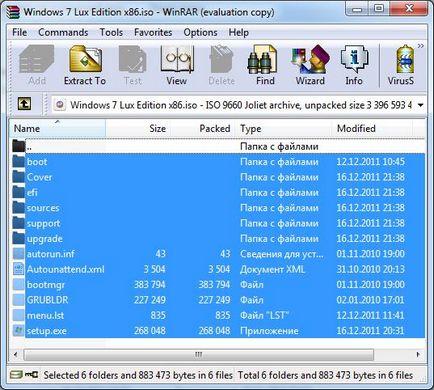
І розпакуйте всі файли в рані створену папку, наприклад «win7».
2 Скористатися програмою «Ultra ISO» принцип дій такий же.
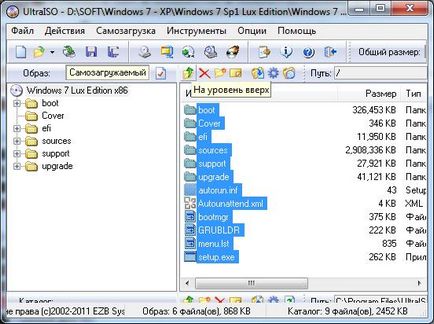
Відкрийте образ, виділіть всі файли і перетягніть в папку «win 7» Або як Ви її там назвали!
Файли windows розпаковані і на цьому все, можна приступати до створення завантажувальної флешки.
Створення завантажувальної флешки з Windows.
Флешка готова, файли Windows витягнуті з образу «ISO» залишилося ще трохи і завантажувальна флешка буде готова до роботи.
У головному вікні програми натисніть кнопку «Bootice»
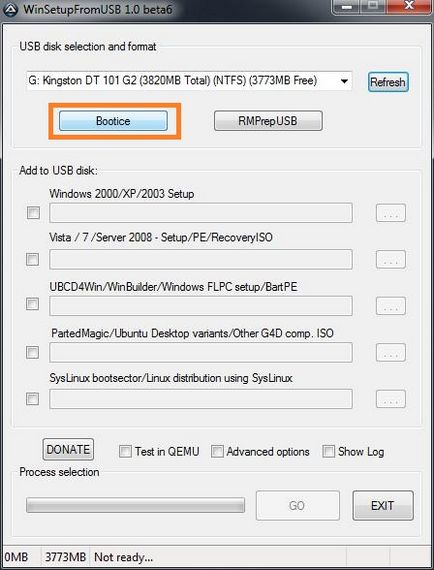
У такий вікні переконайтеся в тому, що в випадаючому списку відображено бажану вам флешка і натисніть кнопку «PerformFormat»
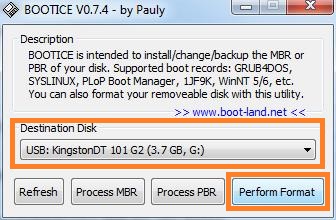
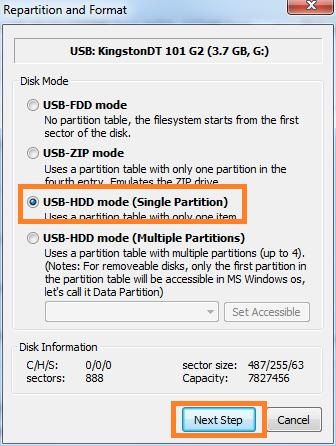
У такий вікні виберете файлову систему NTFS і натисніть кнопку «ok»
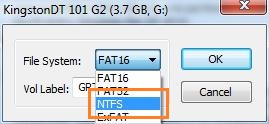
Після натискання кнопки ok дайте відповідь на всі отримані попередження позитивно. Після закрийте всі вікна і перейдіть на головне вікно програми.
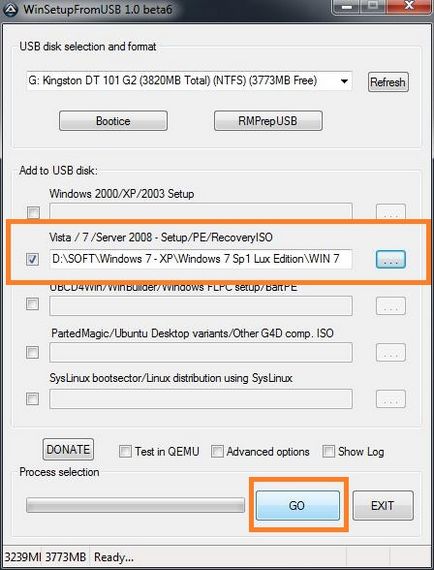
Залишилося натиснути кнопку «GO» і почекати приблизно хвилин 10 поки програма закінчить свою роботу.
Варто відзначити - Програма може не відповідати і просто зависнути, в цьому випадки не потрібно її вимикати. Насправді вона працює потрібно просто чекати. Через якийсь час програма прочухається і можна спостерігати прогрес роботи.
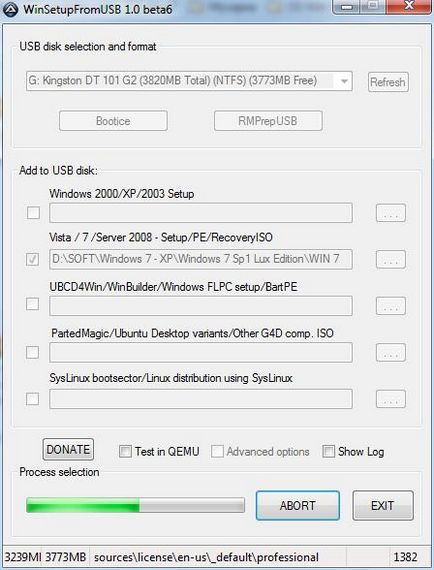
Коли програма закінчить роботу, Ви отримаєте повідомлення про успішне закінчення створення завантажувальної флешки.
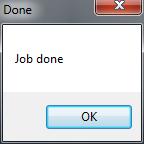
Тепер флешка повністю готова, що б з неї встановити, в даному випадки Windows 7 на комп'ютер.
Я все-таки не полінувався і завантажився з флешки для того, що б зробити кілька фотографій.
Відразу після того, як Ви завантажити з флешки з'явиться GRUB завантажувач:
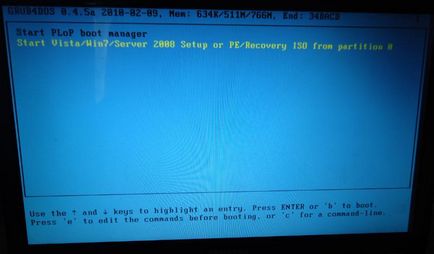
Після почнеться установка Windows з флешки.
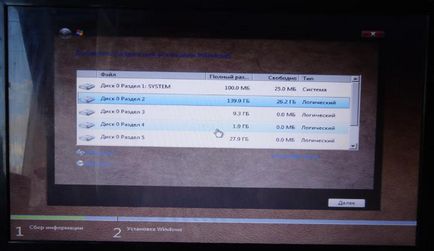
Далі як завжди.